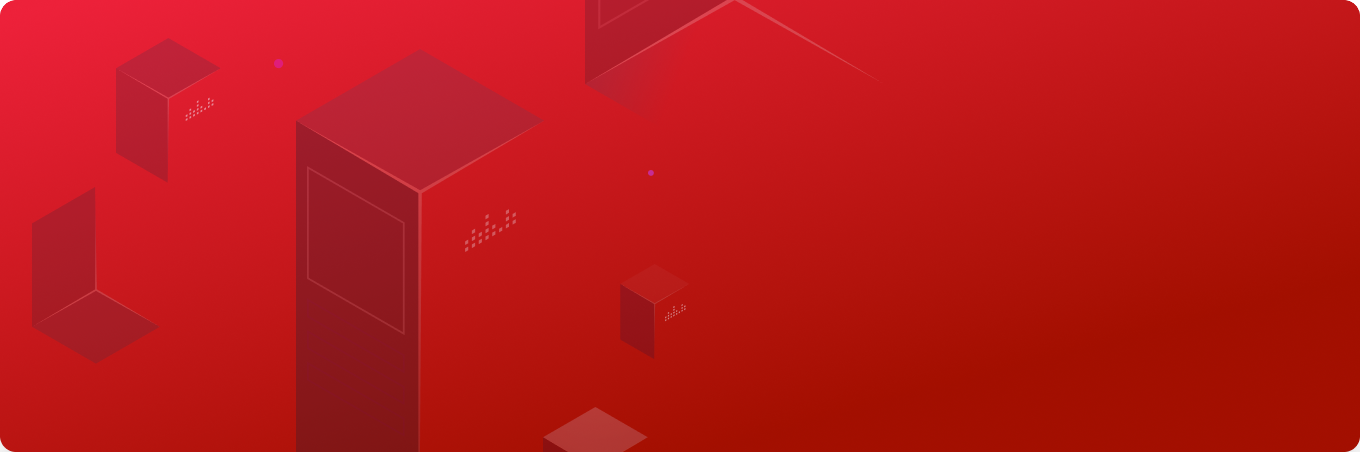Trong quá trình phát triển website, bạn chắc hẳn sẽ cần chỉnh sửa giao diện, thêm tính năng hoặc tối ưu lại bố cục để phù hợp với thương hiệu của mình. Tuy nhiên, nếu thực hiện trực tiếp trên theme gốc, mọi thay đổi có thể bị mất khi theme được cập nhật. Đó là lý do vì sao tạo child theme WordPress trở thành giải pháp an toàn và chuyên nghiệp nhất.
Child Theme giúp bạn kế thừa toàn bộ mã nguồn, thiết kế và chức năng từ theme cha mà vẫn thoải mái tùy chỉnh theo ý muốn. Việc tạo child theme WordPress không chỉ giúp bảo vệ các tùy chỉnh quan trọng mà còn giúp quá trình bảo trì và phát triển website trở nên dễ dàng, ổn định và tối ưu hơn.
Trong bài viết này, chúng tôi sẽ hướng dẫn chi tiết từng bước từ khởi tạo thư mục, viết mã CSS, PHP, cho đến cách kích hoạt và quản lý Child Theme đúng chuẩn — giúp bạn tự tin làm chủ giao diện website của mình mà không cần lo xung đột hay mất dữ liệu sau mỗi lần cập nhật.
Giới Thiệu Về Child Theme Trong WordPress

1.1. Khái niệm và lợi ích của Child Theme
Child Theme trong WordPress là một theme con kế thừa toàn bộ cấu trúc, mã nguồn và chức năng từ theme cha (Parent Theme). Khi bạn muốn chỉnh sửa giao diện hoặc thêm tính năng mà không làm ảnh hưởng đến theme gốc, việc tạo Child Theme WordPress là giải pháp tối ưu nhất.
Lợi ích nổi bật:
Giữ nguyên dữ liệu và tùy chỉnh sau khi cập nhật theme gốc.
Giúp bạn thử nghiệm, phát triển mà không phá vỡ hệ thống.
Tối ưu quy trình quản lý và bảo trì website lâu dài.
1.2. Khi nào cần sử dụng Child Theme
Bạn nên tạo Child Theme WordPress khi:
Muốn tùy chỉnh CSS, giao diện, hoặc thêm tính năng mới.
Cần đảm bảo an toàn khi cập nhật theme chính.
Xây dựng website theo thiết kế riêng nhưng vẫn dựa trên một theme nền ổn định.
Xem thêm: Hướng dẫn WordPress từ Tây Nguyên Web
1.3. So sánh giữa Child Theme và Theme gốc (Parent Theme)

| Tiêu chí | Theme gốc | Child Theme |
|---|---|---|
| Cập nhật | Có thể ghi đè tùy chỉnh | Không bị ảnh hưởng |
| Mức độ linh hoạt | Cố định | Dễ chỉnh sửa |
| Độ an toàn | Rủi ro khi chỉnh sửa trực tiếp | An toàn hơn |
| Mục đích sử dụng | Giao diện chính | Phát triển và tùy chỉnh |
1.4. Các yêu cầu kỹ thuật để tạo Child Theme
Trước khi bắt đầu, bạn cần:
Quyền truy cập FTP hoặc File Manager của hosting.
Biết cơ bản về HTML, CSS, và PHP.
Một Parent Theme có sẵn và hoạt động ổn định.
Cách Tạo Child Theme Trong WordPress
2.1. Tạo thư mục cho Child Theme trong thư mục wp-content/themes
Truy cập thư mục cài đặt WordPress → wp-content/themes/
Tạo một thư mục mới, ví dụ:
- Tạo file style.css với phần đầu rõ ràng
Trong thư mục child vừa tạo, tạo file style.css và thêm đoạn mã sau:
- Thêm thông tin bắt buộc trong style.css
Theme Name: Tên hiển thị trong Dashboard.
Template: Tên thư mục theme gốc.
Version: Phiên bản bạn đang dùng.
(Có thể thêm Author, Description nếu cần).
- Tạo file functions.php để kế thừa chức năng của Theme cha
Tạo file functions.php trong thư mục child và thêm đoạn code:
Đoạn code này giúp Child Theme kế thừa toàn bộ CSS từ Parent Theme.
- Kích hoạt Child Theme trên Dashboard WordPress
Truy cập Giao diện → Giao diện → Kích hoạt “Twenty Twenty-Five Child”.
Sau khi kích hoạt, bạn có thể bắt đầu tùy chỉnh mà không lo bị mất dữ liệu khi update theme cha.
2.2. Tùy Biến và Phát Triển Child Theme
- Sử dụng style.css để tùy chỉnh giao diện: Bạn có thể thêm mã CSS mới trong
style.cssđể đổi màu, font, bố cục mà không chạm vào theme gốc. - Thêm các tập tin template riêng biệt nếu cần thiết: Khi muốn thay đổi cấu trúc HTML, copy file từ parent (ví dụ
header.php,footer.php) sang child, rồi chỉnh sửa trực tiếp. WordPress sẽ ưu tiên đọc file trong child theme trước. - Ghi đè các file của Theme cha một cách an toàn: Chỉ copy những file bạn muốn chỉnh sửa. Tránh ghi đè toàn bộ để không gây xung đột khi theme gốc cập nhật.
- Quản lý và cập nhật Child Theme đúng cách: Sao lưu định kỳ trước khi chỉnh sửa, kiểm tra tương thích với bản WordPress mới và giữ cấu trúc gọn gàng, dễ bảo trì.
Các Công Cụ Hỗ Trợ Tạo Child Theme WordPress
3.1. Plugin hỗ trợ tạo và quản lý Child Theme

Nếu bạn không rành kỹ thuật, có thể dùng plugin:
Child Theme Configurator – tạo nhanh chỉ với vài cú click.
WP Child Theme Generator – tự động hóa việc tạo và cấu hình file cần thiết.
3.2. Công cụ soạn thảo mã nguồn tốt nhất
Sử dụng VS Code, Sublime Text hoặc Notepad++ để chỉnh sửa code an toàn và dễ đọc.
3.3. Trang web tài liệu và cộng đồng hỗ trợ
Các diễn đàn WordPress Việt Nam, Stack Overflow, WPBeginner,…
Xem thêm: Kho giao diện Tây Nguyên Web
Tổng Kết và Lời Khuyên
Tạo Child Theme WordPress là bước quan trọng giúp bạn tùy chỉnh website chuyên nghiệp mà vẫn giữ an toàn cho theme gốc.
Tóm lại, quy trình gồm:
Tạo thư mục child trong
wp-content/themes/.Tạo file
style.cssvàfunctions.php.Kích hoạt và tùy chỉnh giao diện.
Lời khuyên:
Luôn thử nghiệm trên môi trường test trước khi chỉnh sửa thật.
Giữ bản sao lưu định kỳ.
Kết hợp Child Theme với các plugin hỗ trợ tùy biến để đạt hiệu quả cao nhất.
Thực hiện bởi: Tây Nguyên Web